你想的是用PS将图片抠出来再放在另一张图里对吧,这个可以用PS操作的 , 下面简单说一下哈
1、打开图片,按快捷键“Ctrl+J”,复制一层 , 关掉右下角下面的小眼睛
【怎么样抠图到另一张照片 如何p图把人p上去】2、选择“魔法棒”,去掉“连续”前面的“√”
3、点一下图片上不需要的地方,按一下删除键,“Ctrl+D”去掉虚线
4、选择移动工具,鼠标左键按住扣好的图 , 按住不放拖到另一张图里,松开 , “Ctrl+T”缩小图片至合适的大小
使用PS来抠图的话步骤稍微有点复杂,这里简单分享几个好用的抠图软件,基本上都可以做到一键抠图,能够大幅度减少你的时间和成本,经常需要抠图的朋友和设计人员可以看看~
一、智能抠图助手一个实用类的专业抠图软件,支持AI智能抠图,属于是一键抠图王者选手 , 只要上传图片后,软件就会自动开始抠图,几乎不用你来操作 , 抠的很仔细,连头发丝儿都能抠的干干净净,抠图,选它?。?

文章插图
操作也是贼啦简单,打开软件,选择【AI智能抠图】 , 上传图片之后软件就会自动扣好图了 , 如果无需其他操作这一步即可下载保存图片了,超级简单~
可以上传图片当做背景图,同时还可以对图片进行背景、滤镜、美颜等步骤的调整,设置不同背景来制作证件照,美颜方面也是杠杠的,喜欢修图的宝子们可以试一试,再也不用专门去照相馆啦~
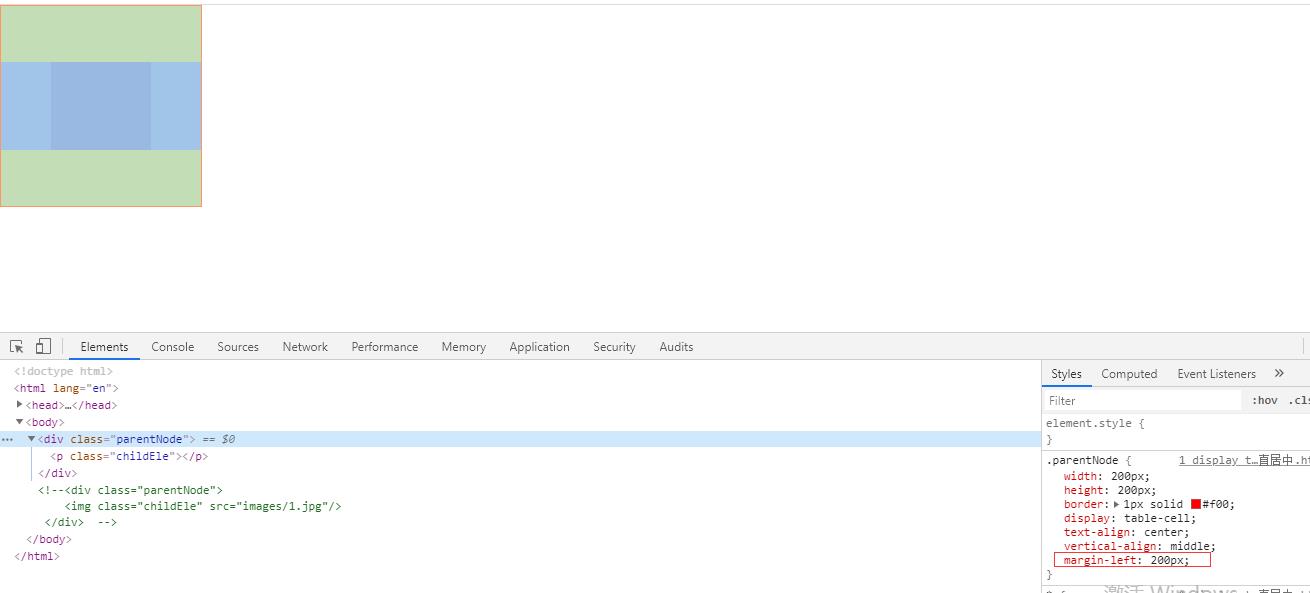
文章插图
【抠图效果】
抠图前—抠图后
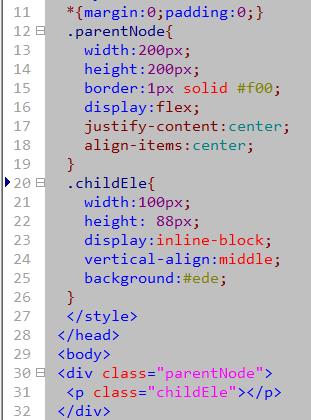
文章插图
二、一键抠图一款功能强大的抠图软件,支持人物和物品的一键抠图 , 换发型,人脸变清晰,同时也支持高级消除笔,图片编辑,对口型等很多既实用又有意思的功能,拥有它,玩转图片,轻轻松松生成好看的图片!
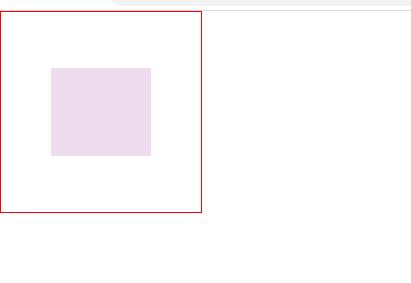
文章插图
打开软件 , 选择【人像抠图】 , 上传图片,软件会自动开始抠图,可以对图片进行设置 , 也可以上传背景图,生成你喜欢的图片~
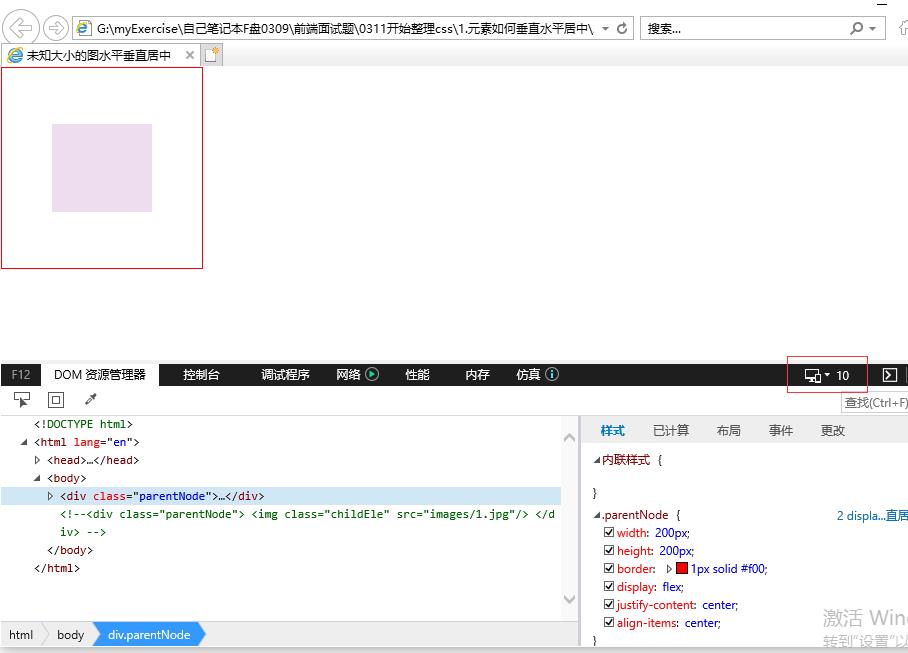
文章插图
【抠图效果】
抠图前—抠图后
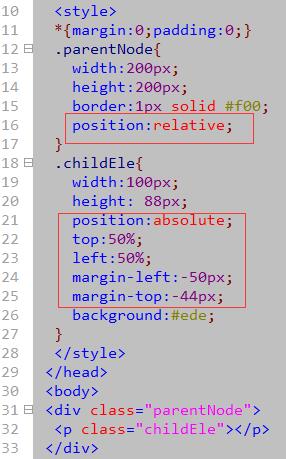
文章插图
三、WPSWPS其实也可以用于抠图,这里就简单的分享操作方式,不过这个更适合有会员的朋友使用
打开PPT,选择【插入】中的图片 , 上传需要抠图的图片
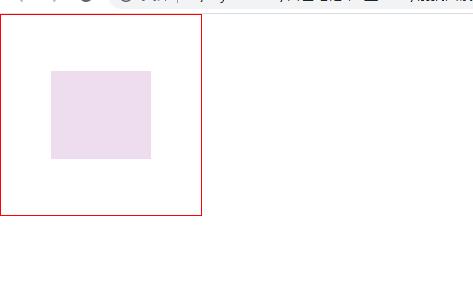
文章插图
接着选中该图片,点击【图片工具】,选择【扣除背景】,可以自动抠图,也可以手动抠图
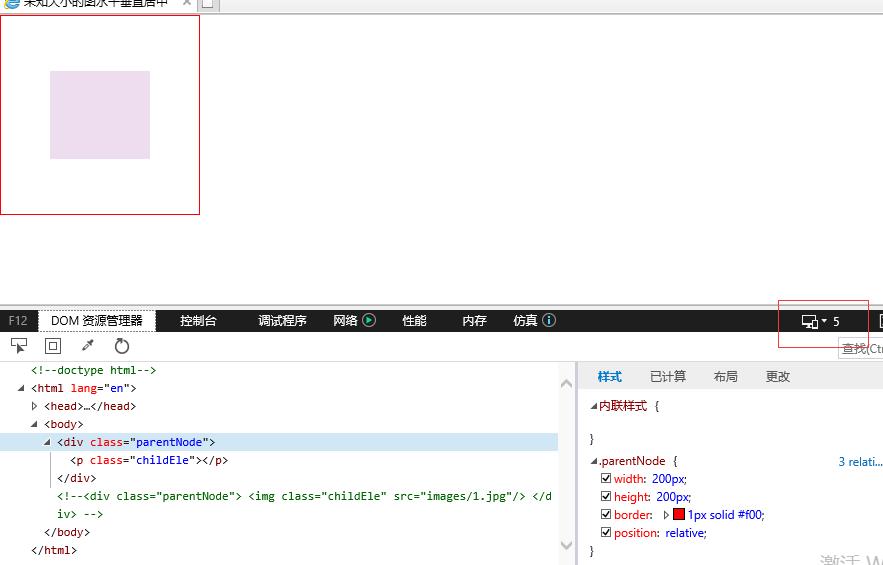
文章插图
【抠图效果】
抠图前—抠图后
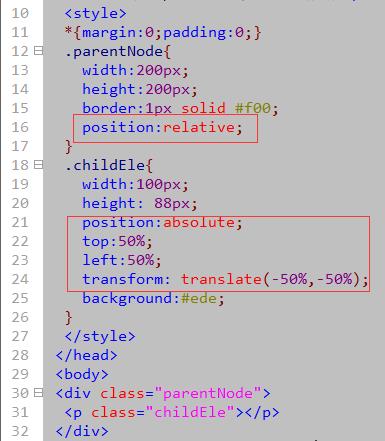
文章插图
以上就是今天的内容分享啦
有需要的朋友可以去试试
觉得好用的话记得点赞支持一下哦,感谢
- 炸鸡腿放到第二天还能吃吗
- 一键抠图免费版软件 在线扣图方法
- 猪脚圈和猪脚 猪脚圈怎么样
- 吉林市失业保险金必须本人到现场领取吗?
- 柳州感冒发烧能到门诊看病能用医保吗
- 光遇小黑屋怎么传送 光遇小黑屋怎么传送到好友身边
- DNF诺顿在哪儿 dnf诺顿在哪
- 小米通话录音在哪里找到记录 小米手机通话记录录音在哪里看
- 手机上如何转账到别人银行卡 如何转账到别人银行卡
- 绍兴人才房补 2023绍兴越城区人才房票到期了怎么办
